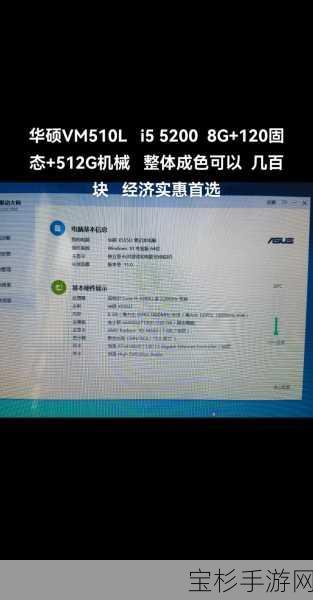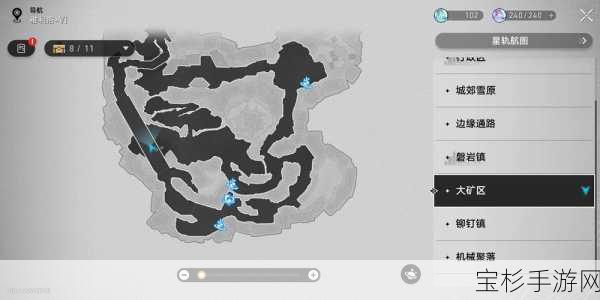本文目录导读:
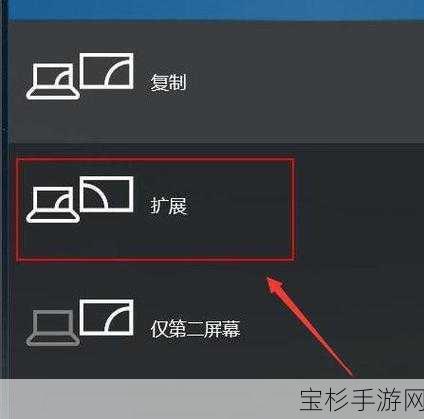
在畅游手游世界的旅途中,清晰的音效和震撼的背景音乐无疑能为我们带来更加沉浸式的游戏体验,当你满怀期待地打开Win10系统的电脑,准备在游戏中大展拳脚时,却突然发现系统提示“未安装音频设备”,这无疑是一个令人头疼的问题,别担心,作为你的手游资讯小助手,本文将为你提供一份详尽的Win10未安装音频设备问题解决指南,助你迅速恢复游戏音效,重拾游戏乐趣!
一、问题初探:了解Win10音频设备异常的原因
在动手解决问题之前,我们首先需要了解可能导致Win10系统提示“未安装音频设备”的几种常见原因:
1、驱动程序问题:音频驱动程序未安装、过时或损坏,都可能导致系统无法识别音频设备。
2、硬件连接问题:音频设备(如耳机、音箱)未正确连接到电脑,或连接线存在故障。
3、系统设置问题:Win10系统的音频设置可能被误操作更改,导致音频设备无法正常工作。
4、硬件故障:音频设备本身可能存在硬件故障,需要更换或维修。
二、对症下药:Win10音频设备问题解决步骤
我们将针对上述原因,逐一提供解决方案:
1. 检查并更新音频驱动程序
步骤一:右键点击Win10桌面上的“此电脑”图标,选择“管理”进入计算机管理界面。
步骤二:在左侧菜单中找到“设备管理器”,双击打开。
步骤三:在设备管理器中找到“声音、视频和游戏控制器”选项,展开后查看是否有黄色感叹号或红色叉号的设备。
步骤四:如有异常设备,右键点击并选择“更新驱动程序软件”,按照提示完成驱动程序更新。
额外提示:你也可以访问电脑品牌官网或音频设备制造商官网,下载并安装最新的驱动程序。
2. 检查音频设备连接
步骤一:确保音频设备(如耳机、音箱)已正确连接到电脑的音频输出接口。
步骤二:尝试更换连接线或接口,以排除连接线故障的可能性。
步骤三:如使用USB接口的音频设备,请确保USB接口工作正常,并尝试更换其他USB接口连接。
3. 恢复系统音频设置
步骤一:右键点击Win10任务栏右侧的音量图标,选择“声音”进入声音设置界面。
步骤二:在声音设置界面中,确保“播放”选项卡下的默认设备已正确设置为你的音频设备。
步骤三:如未显示音频设备,点击“设备属性”检查设备状态,并尝试启用设备。
额外提示:你还可以尝试在“控制面板”的“硬件和声音”选项中,点击“管理音频设备”进行更详细的设置调整。
4. 检查硬件故障
步骤一:尝试将音频设备连接到其他电脑或设备上,以检查设备是否存在硬件故障。
步骤二:如设备在其他电脑上工作正常,则可能是你的电脑音频输出接口存在问题,需要联系专业维修人员进行检修。
三、额外小贴士:优化Win10音频体验
在解决音频设备问题后,你还可以尝试以下小贴士来优化Win10系统的音频体验:
调整音量平衡:在声音设置界面中,你可以调整不同应用程序的音量平衡,以获得更加均衡的音效体验。
启用音频增强功能:在设备属性中,你可以尝试启用音频增强功能,如响度均衡、低音增强等,以提升音质效果。
定期清理音频设备:定期清理耳机、音箱等音频设备的灰尘和污垢,可以保持设备的良好工作状态和音质表现。
通过以上步骤,相信你已经成功解决了Win10系统提示“未安装音频设备”的问题,并重新找回了游戏中的音效体验,作为手游玩家,我们不仅要享受游戏带来的乐趣,更要学会解决游戏中遇到的各种问题,希望本文能为你提供有价值的帮助,让你在手游世界中畅游无阻!如果你还有其他关于Win10系统或手游方面的问题,欢迎随时留言交流哦!